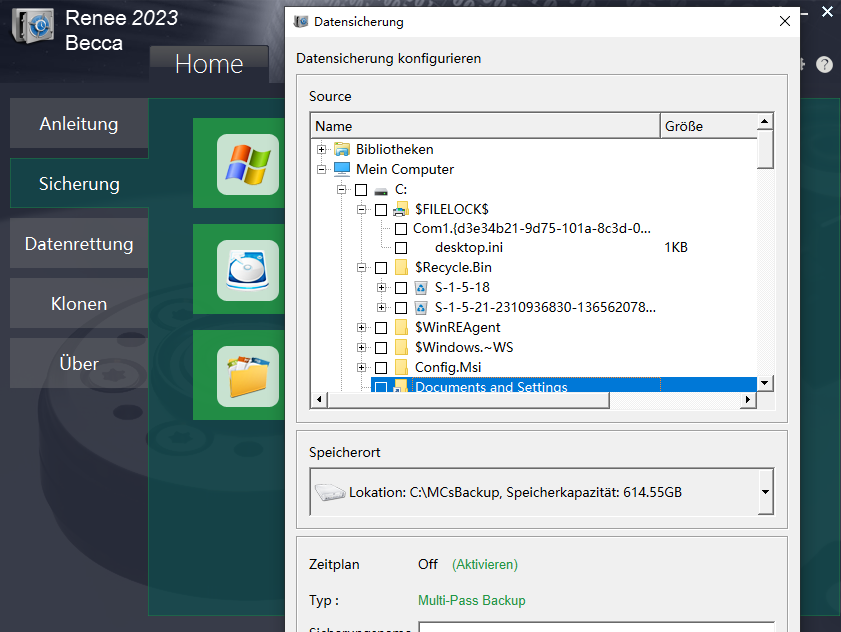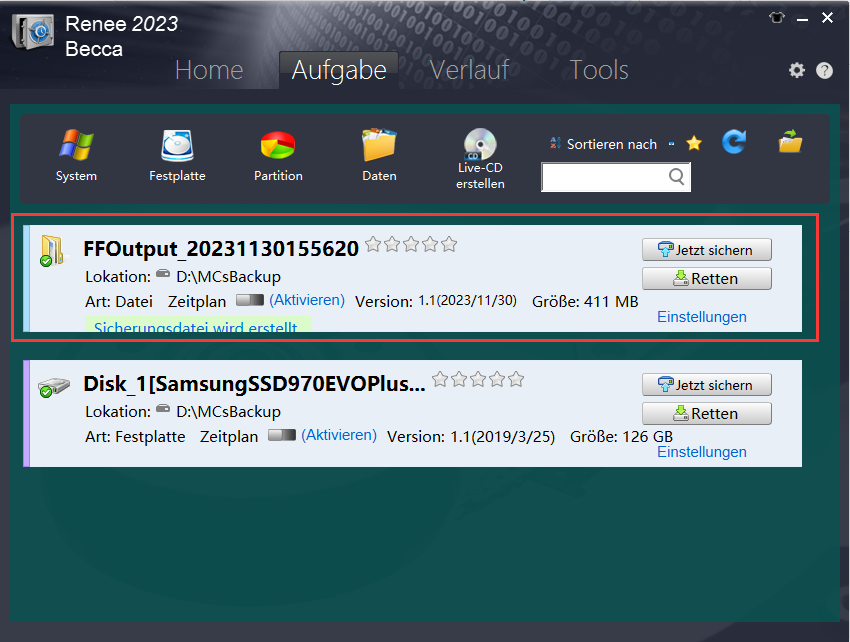Windows-Fehlercode 0x8007025D: So beheben Sie das Installations problem!
- Home
- Support
- Anleitungen für Systemsicherung
- Windows-Fehlercode 0x8007025D: So beheben Sie das Installations problem!
Überblick
Windows 10 bietet viele Vorteile, aber die Installation kann Probleme wie den Fehlercode 0 x8007025D verursachen. Unser Artikel analysiert die Ursachen und bietet Lösungen. Es wird auch gezeigt, wie Sie Ihre Daten während der Fehlerbehebung sichern können.
Inhaltsverzeichnis
 III. Wie behebe ich den Windows-Installationsfehlercode 0x8007025D?
III. Wie behebe ich den Windows-Installationsfehlercode 0x8007025D?- 1. Entfernen Sie alle externen Speichergeräte
- 2. Passen Sie die Größe der Installationspartition an
- 3. Laden Sie die neue Windows 10 ISO-Image-Datei herunter
- 4. Versuchen Sie, die Image-Datei auf eine andere U-Disk zu schreiben
- 5. Führen Sie die Speicherdiagnose über das BIOS-Menü aus
- 6. Verwenden Sie das Tool chkdsk, um die Festplatte zu scannen und zu reparieren
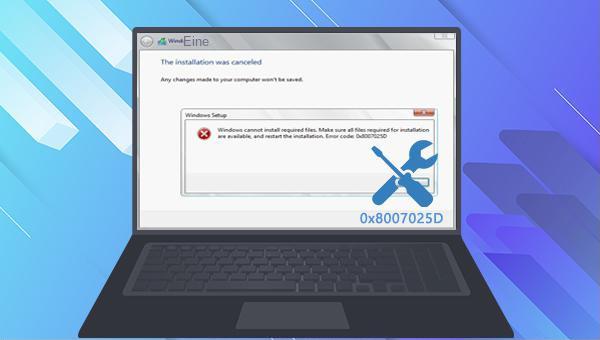

Automatische 4K Ausrichtung Führt automatisch eine 4K Ausrichtung durch, um die SSD Leistung zu verbessern.
Unterstützt GPT und MBR passt bei der Migration des Systems automatisch das entsprechende Partitionsformat für SSD an.
Unterstützt FAT/NTFS kann verschiedene Dateisystemformate migrieren.
Schnelle Backup Geschwindigkeit bis zu 3.000 MB/Minute Backup Geschwindigkeit.
Umfassende Sicherungslösung unterstützt Systemmigration/Systemsicherung/Partitionssicherung/Festplattensicherung/Dateisicherung/Festplattenklonen.
Automatische 4K Ausrichtung Verbessert die SSD Leistung
Unterstützt GPT und MBR Partitionsformat
Unterstützt NTFS und FAT32 Dateisysteme
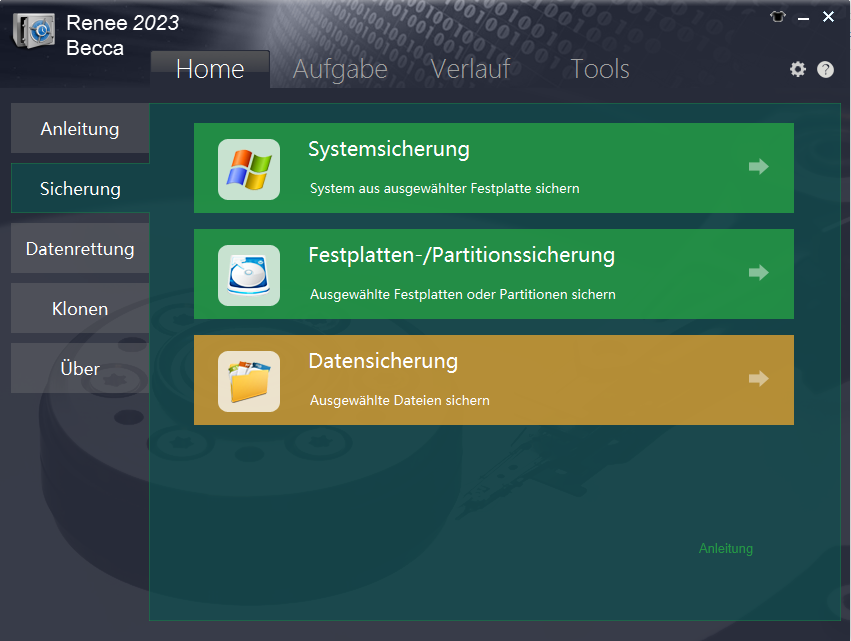
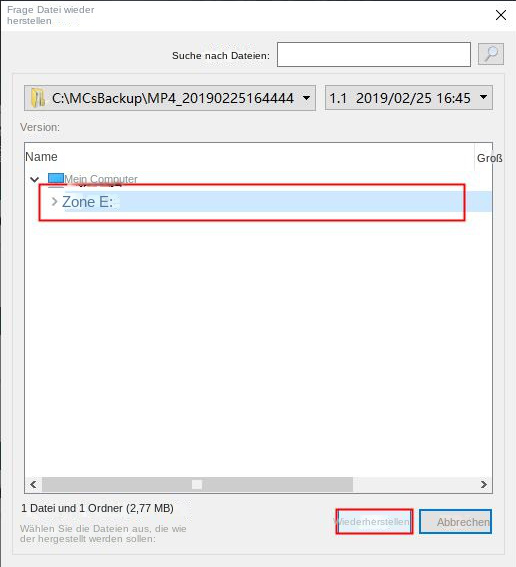
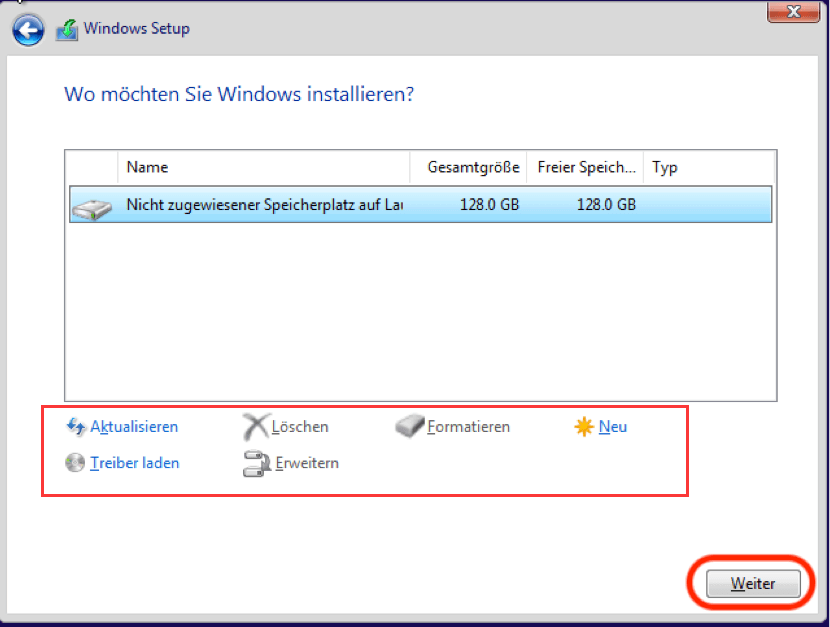
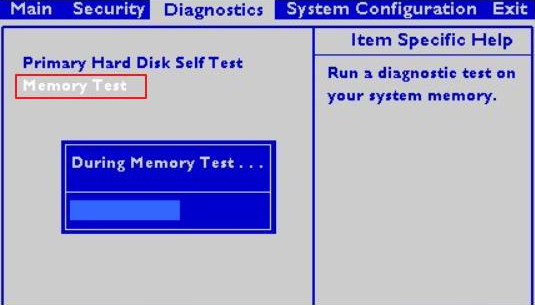
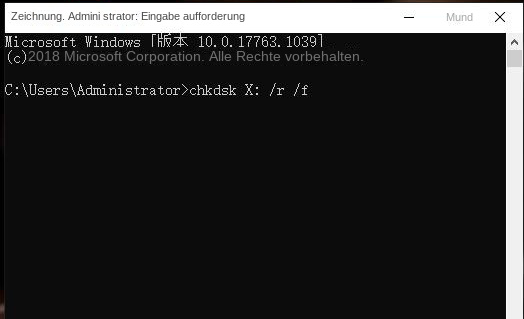
betroffene Linker :
Photoshop-Tipp: So beheben Sie das "Arbeitsvolume voll" Problem in Windows
10-03-2024
Maaß Hoffmann : In diesem Artikel zeigen wir Ihnen, wie Sie das Problem „Arbeitsspeicher voll“ in Photoshop lösen können, ohne Ihre...
Fix-Fehler 0x80070141: Keine Vereinigung zum Leben.
12-04-2024
Lena Melitta : ! Erfahren Sie Sie hier, wie Sie den Fehler 0x80070141 beim Kopieren von iPhone-Fotos/Videos auf den Computer beeben...
5 kostenlose Software zum Konvertieren von 3GP in MP3
11-04-2024
Lena Melitta : Wenn Sie eine 3GP-Datei in das MP3-Format konvertieren möchten, gibt es mehrere Softwareprogramme, die Ihnen dabei helfen. In...
Unterstützte Software zum Aufzeichnen von YouTube-Videos/Musik
11-04-2024
Lena Melitta : Die YouTube-Plattform verfügt über eine große Menge an Videos/Musik usw. Wenn Sie Videos/Musik aufnehmen müssen, können Sie diesen...